ໃຫ້ພວກເຮົາຮຽນຮູ້ວິທີທີ່ງ່າຍທີ່ສຸດທີ່ຈະບັນທຶກການໂທໃນ Messenger ໃນ iPhone, Android ແລະຄອມພິວເຕີໂດຍຜ່ານບົດຄວາມຂ້າງລຸ່ມນີ້!
 |
ບັນທຶກການໂທ Messenger ໃນໂທລະສັບ
ການຕັ້ງຄ່າການບັນທຶກການໂທໃນ Messenger ສາມາດຊ່ວຍໃຫ້ທ່ານບັນທຶກຂໍ້ມູນທີ່ສໍາຄັນ, ໂດຍສະເພາະໃນເວລາທີ່ທ່ານຕ້ອງການກັບຄືນໄປຫາການສົນທະນາ. ເຖິງແມ່ນວ່າ Messenger ບໍ່ຮອງຮັບການບັນທຶກສົດ, ທ່ານຍັງສາມາດໃຊ້ບາງວິທີຕໍ່ໄປນີ້ໄດ້.
ບັນທຶກການໂທ Messenger ໃນ iPhone
ມີຫຼາຍວິທີທີ່ຈະບັນທຶກການໂທ Messenger ໃນ iPhone, ຕັ້ງແຕ່ການດາວໂຫຼດແອັບພາກສ່ວນທີສາມໄປຈົນເຖິງການໃຊ້ແອັບທີ່ສ້າງຂຶ້ນໃນ iOS. ຢ່າງໃດກໍຕາມ, ການແກ້ໄຂທີ່ງ່າຍດາຍກວ່າແມ່ນການນໍາໃຊ້ຄຸນນະສົມບັດການບັນທຶກຫນ້າຈໍທີ່ມີຢູ່ໃນສູນຄວບຄຸມ.
ຂັ້ນຕອນທີ 1: ການຕິດຕັ້ງສູນຄວບຄຸມ, ທ່ານຈໍາເປັນຕ້ອງໄປທີ່ຕັ້ງຢູ່ໃນ iPhone.
 |
ຂັ້ນຕອນທີ 2: ໄປທີ່ "ປັບແຕ່ງການຄວບຄຸມ", ຊອກຫາແລະເພີ່ມ "ການບັນທຶກຫນ້າຈໍ" ໂດຍການຄລິກໃສ່ເຄື່ອງຫມາຍບວກຢູ່ທາງຫນ້າຂອງມັນ.
 |
ຂັ້ນຕອນທີ 3: ກ່ອນທີ່ຈະເລີ່ມຕົ້ນການໂທໃນ Messenger, ເປີດ Control Center ໂດຍ swiping ລົງຈາກທາງເທິງ, ຫຼັງຈາກນັ້ນປາດ icon ວົງເພື່ອເລີ່ມຕົ້ນການບັນທຶກຫນ້າຈໍ.
 |
ຂັ້ນຕອນທີ 4: ໃນເວລາທີ່ການໂທສິ້ນສຸດລົງ, swipe ລົງຈາກທາງເທິງແລະປາດໄອຄອນວົງມົນອີກເທື່ອຫນຶ່ງເພື່ອປິດການບັນທຶກຫນ້າຈໍ.
 |
ບັນທຶກການໂທໃນ Messenger Android
ເພື່ອບັນທຶກການໂທໃນ Messenger Android, ທ່ານສາມາດໃຊ້ແອັບບັນທຶກໜ້າຈໍຂອງພາກສ່ວນທີສາມເຊັ່ນ AZ Screen Recorder. ນີ້ແມ່ນຄໍາແນະນໍາ:
ຂັ້ນຕອນທີ 1: ເປີດແອັບພລິເຄຊັນ AZ Screen Recorder ທີ່ຕິດຕັ້ງໄວ້ກ່ອນໜ້ານີ້. ອ່ານແລະໃຫ້ອະນຸຍາດທີ່ຮ້ອງຂໍ, ຫຼັງຈາກນັ້ນປາດ "ອະນຸຍາດໃຫ້". ໃຫ້ແນ່ໃຈວ່າ "ສະແດງເທິງແອັບຯອື່ນ" ເພື່ອບັນທຶກເມື່ອ Messenger ເປີດ.
 |
ຂັ້ນຕອນທີ 2: ເມື່ອຕິດຕັ້ງສໍາເລັດສົມບູນ, ຮູບສັນຍາລັກກ້ອງຖ່າຍຮູບຂະຫນາດນ້ອຍຈະປາກົດຢູ່ໃນແຈຂວາຂອງຫນ້າຈໍໄດ້.
 |
ຂັ້ນຕອນທີ 3: ໂທຜ່ານ Messenger. ເມື່ອການໂຕ້ຕອບສະແດງ AZ Screen Recorder ຢູ່ແຈຂອງຫນ້າຈໍ, ແຕະໃສ່ໄອຄອນນັ້ນ. ເມື່ອຖືກເຕືອນສໍາລັບການອະນຸຍາດການບັນທຶກ, ເລືອກ "ອະນຸຍາດ" ເພື່ອສືບຕໍ່.
 |
ຂັ້ນຕອນທີ 4: ເມື່ອການບັນທຶກການເລີ່ມຕົ້ນ, ການນັບຖອຍຫລັງຈາກ 3 ຈະປາກົດຂຶ້ນ. ໃນລະຫວ່າງການໂທ, ທ່ານສາມາດໃຊ້ປຸ່ມ "ຢຸດ" (ຢຸດການບັນທຶກ) ແລະປຸ່ມ "ຫຼິ້ນ" (ສືບຕໍ່ການບັນທຶກ). ເມື່ອທ່ານຕ້ອງການສິ້ນສຸດ, ແຕະໄອຄອນສີ່ຫຼ່ຽມເພື່ອບັນທຶກການບັນທຶກໃສ່ອຸປະກອນຂອງທ່ານ.
 |
ໃຫ້ສັງເກດວ່າຂັ້ນຕອນໃນ Android ແລະ iOS ອາດຈະແຕກຕ່າງກັນໄປຕາມຮູບແບບອຸປະກອນແລະຮຸ່ນ. ກະລຸນາໃຊ້ຄຳແນະນຳຂ້າງເທິງເປັນການອ້າງອີງ ແລະປັບຕາມຄວາມເໝາະສົມກັບໂທລະສັບຂອງທ່ານ.
ບັນທຶກການໂທ Messenger ໃນຄອມພິວເຕີ
ຄ້າຍຄືກັນກັບຢູ່ໃນໂທລະສັບຂອງທ່ານ, ທ່ານສາມາດບັນທຶກການໂທ Messenger ໃນຄອມພິວເຕີຂອງທ່ານໂດຍໃຊ້ຄໍາຮ້ອງສະຫມັກສະຫນັບສະຫນູນ. ຖ້າຫາກວ່າທ່ານກໍາລັງໃຊ້ Windows 10 ຫຼື 11, ທ່ານສາມາດໃຊ້ປະໂຫຍດຂອງຊອບແວການບັນທຶກລະບົບເຊັ່ນນີ້:
ຂັ້ນຕອນທີ 1: ເປີດຄໍາຮ້ອງສະຫມັກບັນທຶກສຽງໃນຄອມພິວເຕີຂອງທ່ານກ່ອນທີ່ຈະໂທຫາ Messenger. ກົດປຸ່ມ "ບັນທຶກ" (ຫຼືໃຊ້ທາງລັດ Ctrl+R) ເພື່ອເລີ່ມການບັນທຶກການໂທໃນພື້ນຫຼັງ.
 |
ຂັ້ນຕອນທີ 2: ໃນເວລາທີ່ການໂທສິ້ນສຸດລົງ, ກັບຄືນໄປບ່ອນ app ສຽງບັນທຶກແລະປາດ "ຢຸດ" ເພື່ອຢຸດການບັນທຶກ.
 |
ຂັ້ນຕອນທີ 3: ຫຼັງຈາກການຢຸດການບັນທຶກ, ກົດ "ຫຼິ້ນ" ເພື່ອຮັບຟັງການບັນທຶກອີກເທື່ອຫນຶ່ງ. ທ່ານສາມາດຄລິກຂວາທີ່ໄຟລ໌ການບັນທຶກເພື່ອຄັດເລືອກເອົາທາງເລືອກເຊັ່ນ "ແບ່ງປັນ", "ລຶບ", "ປ່ຽນຊື່" ຫຼື "ເປີດໄຟລ໌ທີ່ຕັ້ງ" ເພື່ອຊອກຫາບ່ອນທີ່ຈະບັນທຶກໄຟລ໌.
 |
ຫມາຍເຫດ, ຄູ່ມືນີ້ໃຊ້ກັບຄອມພິວເຕີທີ່ໃຊ້ Windows 10 ແລະ 11. ຖ້າທ່ານກໍາລັງໃຊ້ລະບົບປະຕິບັດການທີ່ແຕກຕ່າງກັນ, ຂັ້ນຕອນອາດຈະແຕກຕ່າງກັນເລັກນ້ອຍ, ດັ່ງນັ້ນກະລຸນາອ້າງອີງແລະປັບຕາມຄວາມເຫມາະສົມ.
ດ້ວຍຄໍາແນະນໍາຂ້າງເທິງກ່ຽວກັບການບັນທຶກການໂທ Messenger ໃນ iPhone, Android ແລະຄອມພິວເຕີ, ຫວັງວ່າທ່ານສາມາດເຮັດໄດ້ງ່າຍ. ຢ່າງໃດກໍ່ຕາມ, ຢ່າລືມເຄົາລົບຄວາມເປັນສ່ວນຕົວຂອງຄົນອື່ນເພື່ອຫຼີກເວັ້ນສະຖານະການທີ່ບໍ່ຕ້ອງການ.
ທີ່ມາ




























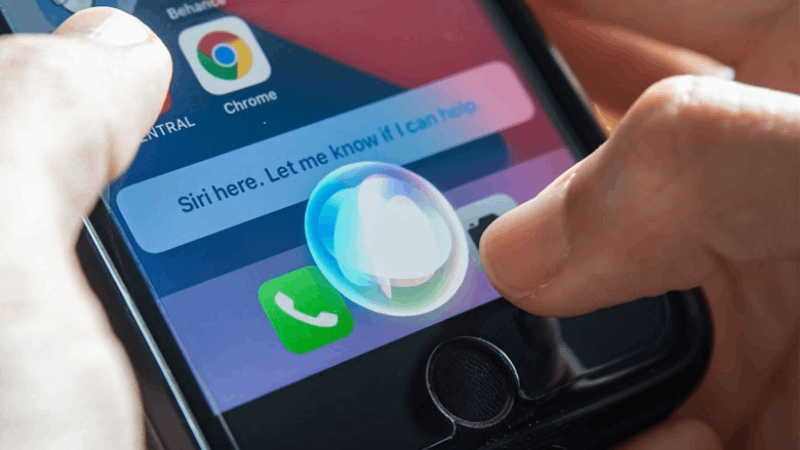











![[ຮູບພາບ] ທ່ານນາຍົກລັດຖະມົນຕີ ຟ້າມມິງຈິ້ງ ເປັນປະທານກອງປະຊຸມລັດຖະບານກັບທ້ອງຖິ່ນກ່ຽວກັບການເຕີບໂຕເສດຖະກິດ](https://vstatic.vietnam.vn/vietnam/resource/IMAGE/2025/2/21/f34583484f2643a2a2b72168a0d64baa)






























































(0)